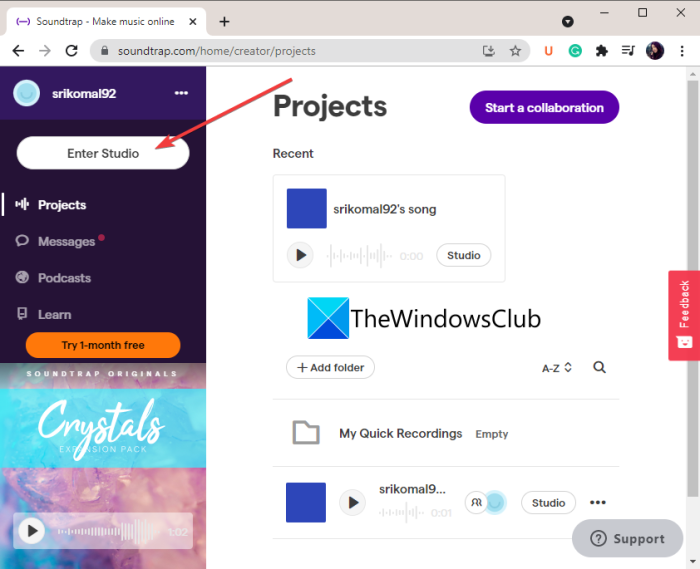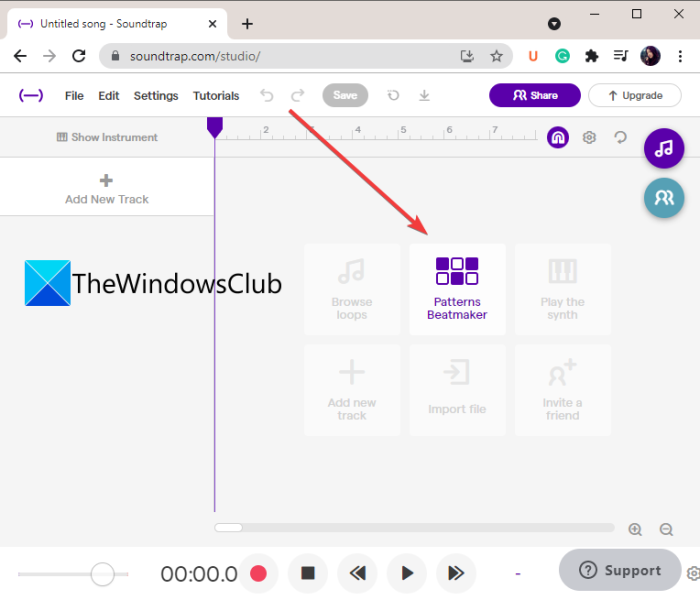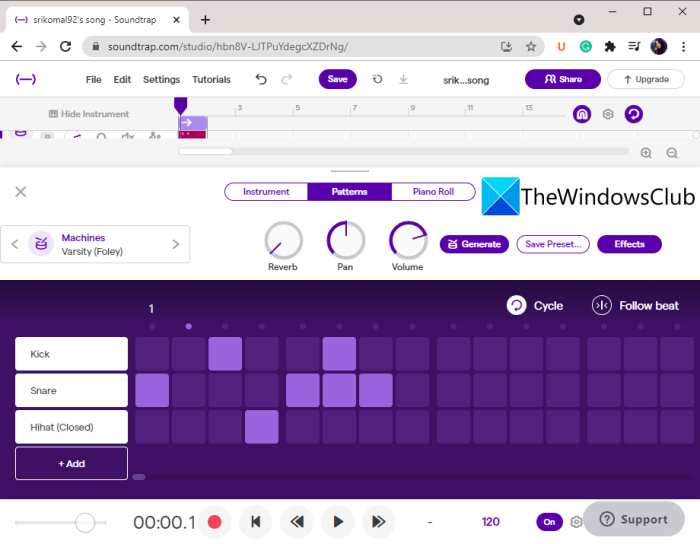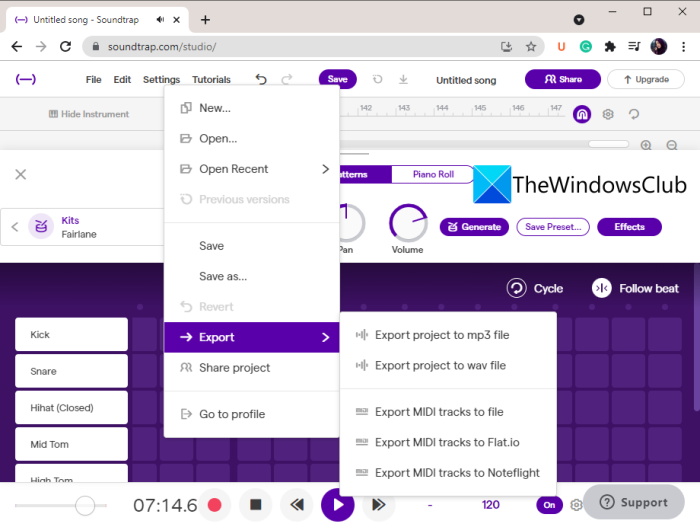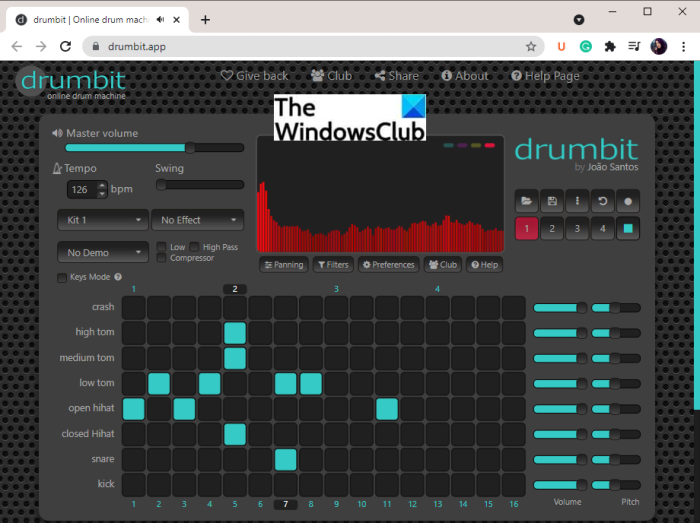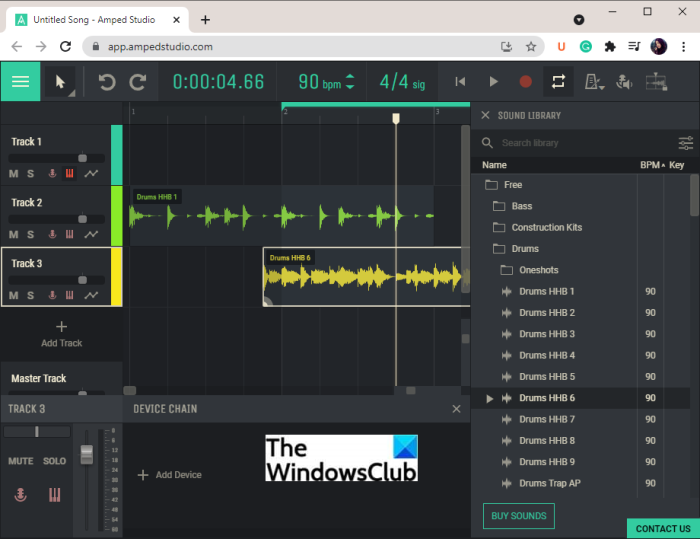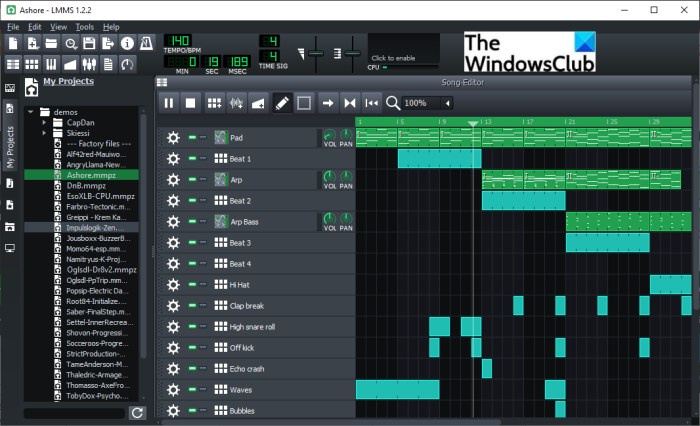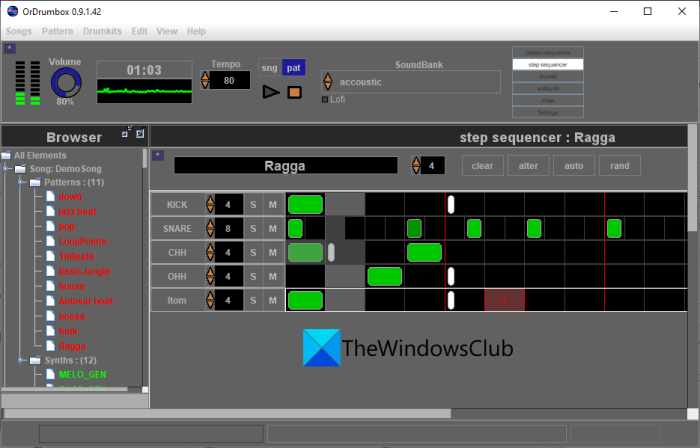Windows 11/10온라인 도구(Online Tools) 또는 음악 비트 만들기(Music Beat Making) 소프트웨어를 사용하여 컴퓨터에서 무료로 비트를 만드는 방법을 보여줍니다 .
음악 비트(Music Beat) 는 음악 및 음악 이론 의 필수적인 부분입니다. 기본적으로 노래나 오디오의 리듬을 정의합니다. 이제 나만의 맞춤 음악 비트를 만들고 싶다면 이 게시물이 적합합니다. 여기에서는 사용자 정의 비트를 만드는 데 사용할 수 있는 다양한 방법에 대해 논의할 것입니다. 자신만의 비트를 만든 다음 뮤직 메이커나 오디오 편집기 소프트웨어(audio editor software) 를 사용하여 노래에 추가할 수 있습니다 . Windows 11/10 PC 에서 음악 비트를 생성하는 방법을 지금 확인하십시오 !
Music Beats를 만드는 데 사용되는 소프트웨어는 무엇입니까?
음악 비트를 만드는 데 사용할 수 있는 다양한 소프트웨어가 있습니다. 그러나 무료를 찾고 있다면 조금 검색해야합니다. 이 기사에서는 음악 비트를 만드는 데 사용할 수 있는 LMMS 및 orDrumbox와 같은 무료 소프트웨어에 대해 언급했습니다. (LMMS)이들은 전용 소프트웨어이며 이러한 소프트웨어에서 제공하는 일부 비트 샘플을 사용하여 자신의 비트를 만들 수도 있습니다. 이 게시물의 뒷부분에서 이러한 소프트웨어에 대한 세부 정보를 찾을 수 있습니다.
Windows 11/10에서 나만의 Music Beats 를 만드는 방법(Beats)
Windows 11/10 PC 에서 자신만의 Music Beats 를 만드는 주요 방법은 다음과 같습니다 .
- 무료 온라인 도구를 사용하여 온라인에서 자신만의 비트를 만드십시오.
- (Create)무료 음악 비트 만들기(Music Beat Making) 소프트웨어 를 사용하여 음악 비트를 만드 십시오.
위의 방법에 대해 자세히 논의합시다!
1] 무료 온라인 도구를 사용(Use) 하여 온라인 에서 나만의 Music Beats 만들기(Beats)
무료 온라인 도구를 사용해 온라인에서 자신만의 비트를 만들 수 있습니다. 웹 브라우저에서 음악 비트를 온라인으로 만들 수 있는 무료 온라인 도구가 많이 있습니다. 다음은 자신만의 음악 비트를 만드는 데 사용할 수 있는 더 나은 무료 온라인 도구입니다.
- 사운드트랩
- 드럼빗
- 앰프 스튜디오
위의 온라인 도구에 대해 자세히 논의합시다!
1] 사운드트랩
Soundtrap 은 자신만의 비트를 만들 수 있는 무료 온라인 음악 제작 도구입니다. 이 무료 서비스에 가입한 다음 음악 비트 만들기를 시작할 수 있습니다. 또한 비트 샘플을 사용하여 자신만의 비트를 만들 수도 있습니다. 좋은 점은 다른 음악 작곡가와 협업하여 음악 비트를 만들 수 있다는 것입니다. 이제 Soundtrap(Soundtrap) 을 사용하여 온라인으로 음악 비트를 만드는 단계를 확인해 보겠습니다 .
- 먼저 웹 브라우저를 엽니다.
- 이제 사운드트랩 웹사이트로 이동합니다.
- 다음으로 무료 계정에 가입한 다음 계정에 로그인합니다.
- 그런 다음 기본 대시보드 에서 (Dashboard)스튜디오 입력(Enter Studio) 버튼을 클릭 합니다.
- 그런 다음 Patterns Beatmaker(Patterns Beatmaker) 를 열고 사용자 정의 음악 비트를 추가하고 만듭니다.
- 마지막으로 음악 비트를 MP3 또는 WAV 파일로 내보냅니다.
이제 위의 단계에 대해 자세히 논의해 보겠습니다!
먼저 웹 브라우저를 실행한 다음 Soundtrap 웹사이트를 엽니다. 이제 이를 사용하려면 무료 계정을 등록한 다음 로그인 자격 증명으로 로그인해야 합니다. 그냥 그렇게 하세요.
다음으로, 메인 대시보드 에서 (Dashboard)스튜디오 입력(Enter Studio) 버튼을 눌러 새로운 음악 프로젝트 생성을 시작하십시오.
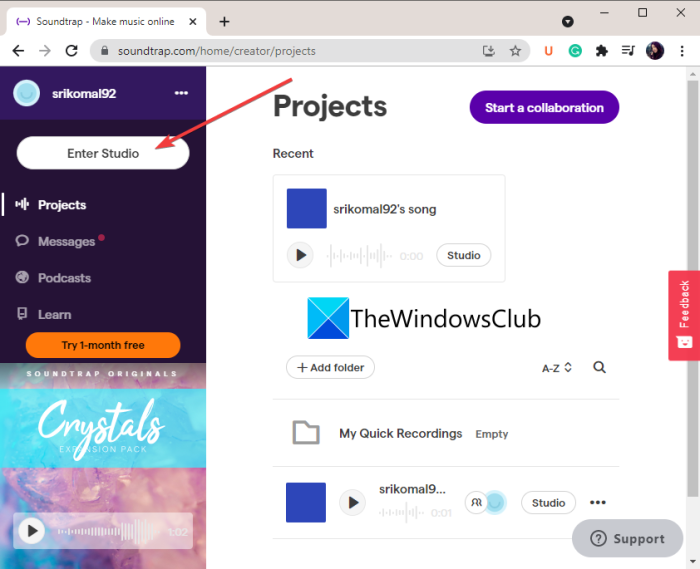
그런 다음 Patterns Beatmaker 도구를 클릭하여 자신만의 음악 비트를 만드십시오.
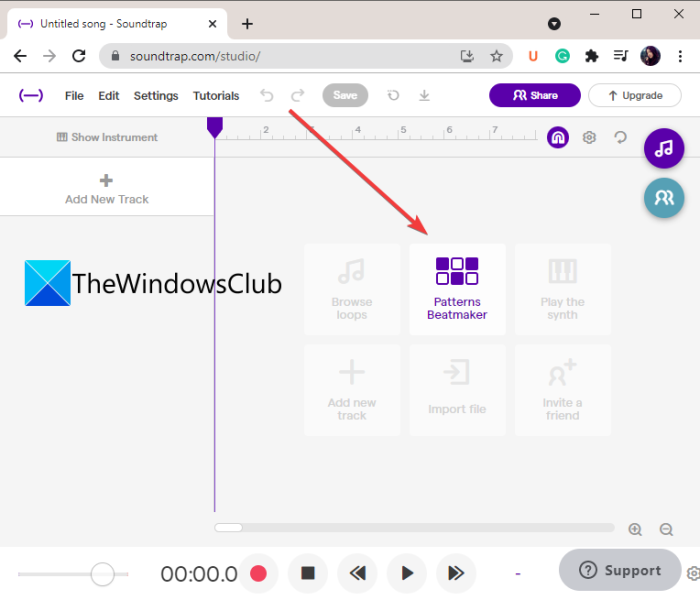
이제 다양한 매개변수를 사용자 정의하여 다양한 종류의 비트를 추가할 수 있습니다. BMP , 음악 키를 설정하고 메트로놈을 활성화 또는 비활성화할 수 있습니다 . 요구 사항에 따라 편집하고 사용자 정의할 수 있는 많은 비트 샘플이 제공됩니다. Kick , Crash , Ride , Hihat , Snare , Low Tom 등과 같은 비트를 추가할 수 있습니다 .
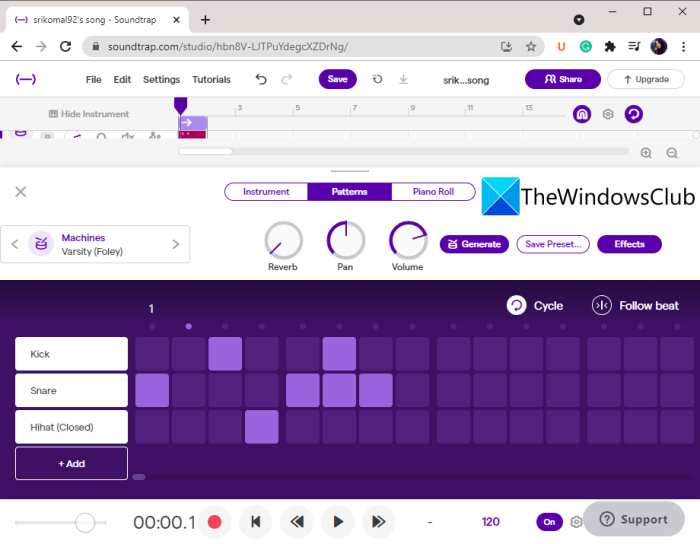
또한 리버브, 팬, 베이스, 트레블 등과 같은 효과를 음악에 추가할 수 있습니다.
비트 생성이 완료되면 클라우드에 프로젝트를 저장하고 비트를 로컬 파일로 내보낼 수 있습니다.
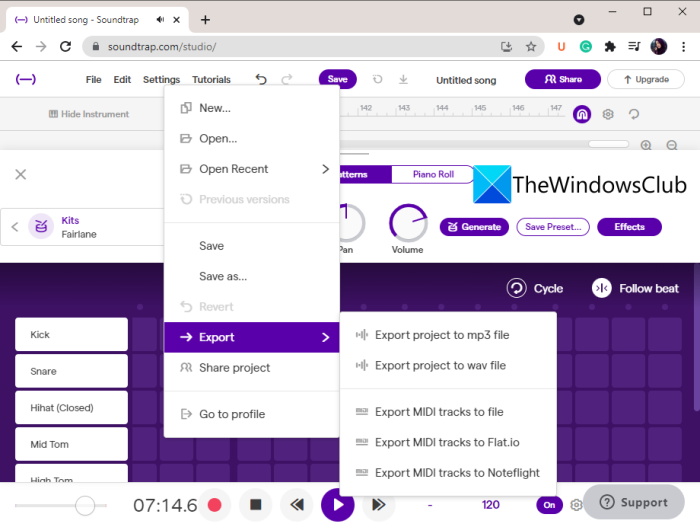
이를 위해 파일(File) 메뉴로 이동하여 내보내기(Export) 옵션을 클릭하십시오. 그런 다음 비트를 MP3 또는 WAV 오디오 파일로 저장할 수 있습니다.
이 멋지고 편리한 무료 온라인 비트 메이커는 여기에서(here) 사용할 수 있습니다 .
읽기: (Read:) Windows에서 노래의 BPM 또는 템포를 변경하는 방법.(How to Change BPM or Tempo of a Song in Windows.)
2] 드럼빗
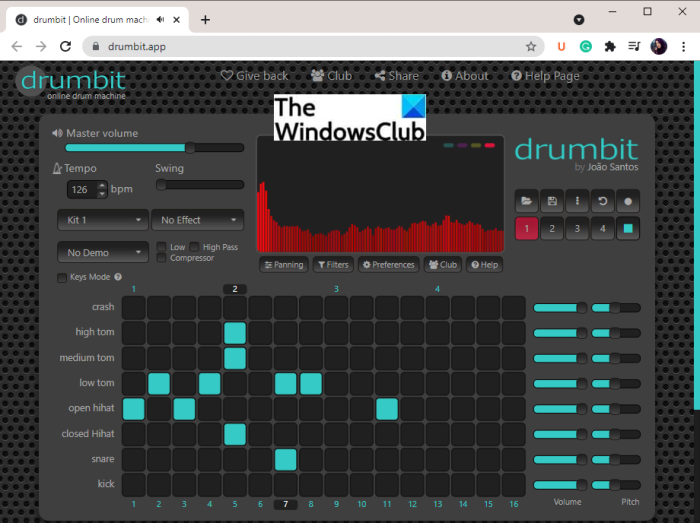
Drumbit은 자신만의 비트를 만드는 가장 쉬운 온라인 도구 중 하나입니다. 웹 사이트로 이동한 다음 음악 비트를 가지고 놀 수 있습니다. 그것을 사용하기 위해 가입이 필요하지 않습니다.
Kick , Snare , Crash , High Tom , Open Hihat 등 을 포함한 표준 음악 비트를 추가하고 생성할 수 있습니다. 마스터 볼륨, 피치 템포, 스윙 등과 같은 비트를 만들기 위해 다양한 매개변수를 설정할 수 있습니다. 또한 선택할 수도 있습니다. 다양한 사용 가능한 비트 샘플. 저역 통과, 고역 통과, 압축기, 패닝 등을 활성화/비활성화할 수도 있습니다.
Large Hall , Spring Reverb , Telephone , Intercom 등과 같은 음악에 적용할 다양한 효과를 제공 합니다. 비트 만들기가 끝나면 듣고 JSON 형식으로 저장할 수 있습니다 .
여기에서(here) 시도해 볼 수 있습니다 .
3] 앰프 스튜디오
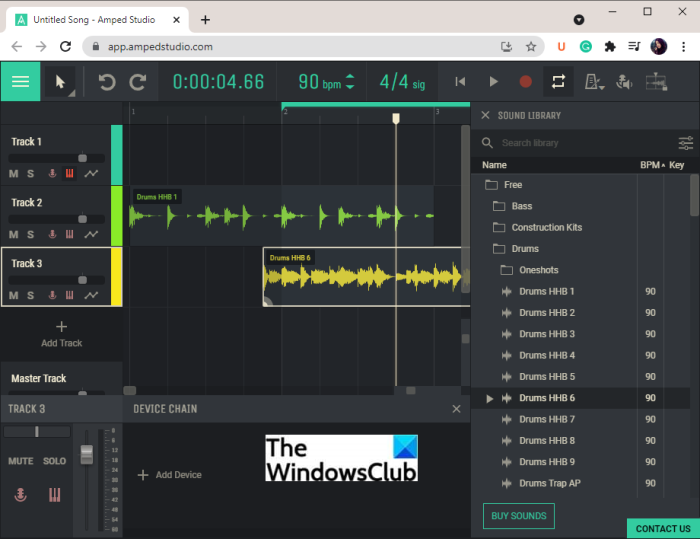
Amped Studio(Try Amped Studio) 를 사용해 온라인에서 자신만의 비트를 만드십시오. 가상 악기, 이펙트, 루프, 샘플 등으로 음악을 만들 수 있는 웹 기반 DAW ( 디지털 오디오 워크스테이션 )입니다. 이를 사용하여 나만의 음악 비트를 만들 수 있습니다. (Digital Audio Workstation)사용자 정의 비트를 만들 수 있는 많은 샘플을 제공합니다.
음악에 여러 트랙을 추가한 다음 개별 비트를 추가할 수 있습니다. 전용 사운드 라이브러리(Sound Library) 를 찾을 수 있습니다. 여기에서 다양한 사운드 샘플과 비트( Kick , Top Loop , Drums EDM , Drums Punk , Snare 등)를 탐색하여 타임라인 위에 놓고 사용자 지정할 수 있습니다. BPM , 박자당 시간, 박의 조표 를 입력할 수 있습니다 .
또한 루프 로케이터, 메트로놈 등을 켜거나 끌 수 있습니다. 또한 각 트랙의 사운드 레벨을 조정하고 지연, 이퀄라이즈, 리버브 등과 같은 다양한 효과를 추가할 수 있습니다. 이 온라인 비트 메이커의 또 다른 큰 기능은 연결된 MIDI 장치 에서 소리를 녹음 할 수 있는 MIDI 녹음 도구를 제공합니다.
비트 생성이 완료되면 오디오를 WAV(WAV) 파일 형식으로 내보낼 수 있습니다 . 또한 노래를 게시할 수 있습니다. 왼쪽 상단 모서리에 있는 3개의 막대 메뉴에서 이러한 옵션에 액세스할 수 있습니다.
무료 계획에는 몇 가지 제한 사항이 있습니다. 제거하려면 이 온라인 도구에 대한 구독을 구입해야 합니다. 그러나 무료 버전은 멋진 음악 비트를 만들기에 충분합니다. 여기에서(here) 확인할 수 있습니다 .
참조: (See:) Windows 10 PC용 무료 Garageband 대체 소프트웨어(Free Garageband alternative software for Windows 10 PC)
2] 무료 Music Beat Making 소프트웨어 를 사용하여 Music Beats 만들기(Create Music Beats)
Windows 11/10 PC 에서 음악 비트를 만드는 또 다른 방법 은 전용 무료 소프트웨어를 사용하는 것입니다. 자신만의 비트를 만들 수 있는 프리웨어가 있습니다. Windows 11/10 PC 에서 사용자 지정 음악 비트를 만들 수 있습니다 .
- LMMS
- orDrumbox
위의 무료 비트메이커에 대해 자세히 알아보겠습니다!
1] LMMS
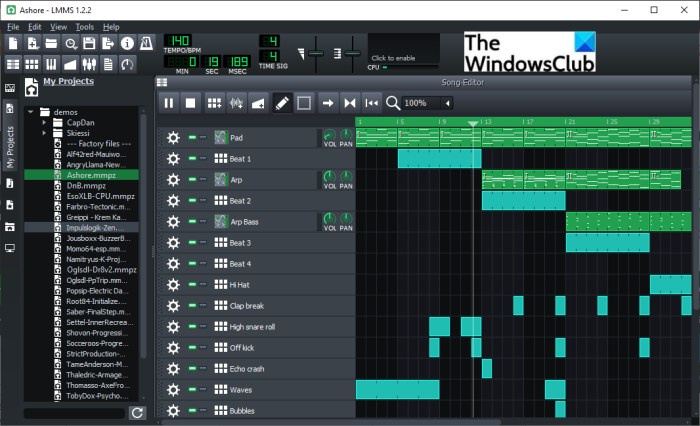
LMMS 는 (LMMS)Windows 11/10 용 최고의 무료 오픈 소스 비트 메이커 소프트웨어 중 하나입니다 . 그것은 당신의 음악을 만드는 완벽한 소프트웨어입니다. 자신의 프로젝트에서 사용할 수 있는 음악 비트 샘플을 많이 찾을 수 있습니다. 노래의 BPM(BPM) 과 박자표를 입력 한 다음 비트 만들기를 시작합니다. 사용자 정의 효과 및 필터를 사용하여 멀티 트랙 비트를 만들 수 있습니다. 비트의 각 트랙에 대해 볼륨, 피치, 팬 및 기타 효과를 설정할 수 있습니다.
전용 노래 편집기(Song Editor) , 비트 베이스라인 편집기(Beat-Baseline Editor) , 자동화 편집기(Automation Editor) , FX 믹서(FX Mixer) , 피아노 롤(Piano Roll) 및 기타 도구를 제공합니다. 생성된 비트를 재생하고 괜찮아 보이면 비트를 파일로 저장할 수 있습니다. MP3 , WAV 및 OGG 를 포함한 (OGG)MIDI 및 기타 오디오 형식으로 비트를 저장할 수 있습니다 . 그렇게 하려면 파일(File) 메뉴 로 이동할 수 있습니다 .
참조: (See:) Windows에서 MP3 파일에 가사를 추가하고 포함하는 방법.(How to Add and Embed Lyrics to MP3 files in Windows.)
2] 또는 드럼박스
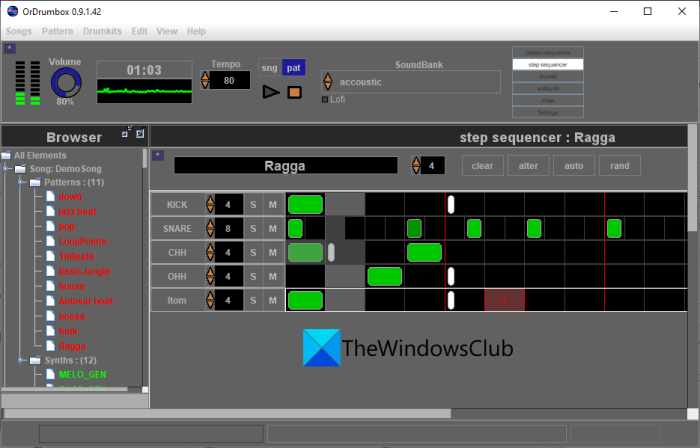
orDrumbox는 Windows 11/10 전용 비트 메이커 소프트웨어입니다 . Kick , Crash , Loop , Ride , Snare , Shaker , Medium Tom , Triangle , Clap 등과 같은 여러 유형의 비트 패턴을 생성할 수 있는 무료 드럼 머신 소프트웨어입니다 . 노래 템포 입력으로 시작하여 트랙을 추가한 다음 트랙에 추가할 드럼 비트를 선택합니다. 그런 다음 요구 사항에 따라 비트를 편집할 수 있습니다. 또한 MIDI(MIDI) 파일 을 가져올 수 있습니다 . 따라서 MIDI(MIDI) 파일 에 저장된 비트가 있으면 열어서 편집할 수 있습니다.
또한 재즈 비트, 팝, 펑크, 킥, 스네어, 카우벨, 라가 및 기타 비트와 같은 일부 샘플 패턴을 제공합니다. 이 샘플을 사용하여 자신만의 비트를 사용자 정의하고 만들 수 있습니다. 또한 피치, 주파수, 팬, 볼륨, 인간화 효과 등과 같은 매개변수 및 필터를 편집할 수 있습니다. 최종 비트는 WAV(WAV) 오디오 및 MIDI 트랙 과 같은 형식으로 내보낼 수 있습니다 .
여기(here) 에서 다운로드할 수 있습니다 .
참조: (See:) Audacity: 무료 디지털 오디오 편집기 및 녹음기.(Audacity: Free Digital Audio Editor and Recorder.)
Beats를 만드는 가장 좋은 프로그램은 무엇입니까?
LMMS 와 orDrumbox를 포함하여 나열된 프로그램 모두 음악 비트를 만드는 데 좋습니다. 나는 개인적 으로 LMMS 를 더 좋아했는데 사용할 수 있는 사운드와 비트 샘플이 많기 때문입니다. 이러한 무료 소프트웨어 외에도 무료 온라인 도구를 사용하여 음악 비트를 만들 수도 있습니다. 사운드트랩(Soundtrap) 이 좋습니다.
그게 다야!
지금 읽기: (Now read:) Windows용 최고의 무료 오픈 소스 오디오 편집기 소프트웨어.(Best Free Open Source Audio Editor Software for Windows.)
How to create your own Music Beats on Windows 11/10
In this post, we will show you how to make beats on your computer for free using these Online Tools or Music Beat Making software for Windows 11/10.
A Music Beat is an essential part of music and music theory. It basically defines the rhythm of a song or audio. Now, if you want to make your own custom music beats, this post is for you. Here, we are going to discuss different methods that you can use to make custom beats. You can make your own beats and then add them to your songs using a music maker or an audio editor software. Let us check out the methods to generate music beats on Windows 11/10 PC now!
What software is used to make Music Beats?
There are various software that you can use to make music beats. However, if you are looking for a free one, you will have to search a bit. In this article, we have mentioned the free software like LMMS and orDrumbox that you can use to make music beats. These are dedicated software and you can also use some beats samples provided by these software to create your own beats. You can find out the details on these software later in this post.
How to create your own Music Beats on Windows 11/10
Here are the main methods to create your own Music Beats on Windows 11/10 PC:
- Use a free online tool to make your own beats online.
- Create music beats using free Music Beat Making software.
Let us discuss the above methods in detail!
1] Use a free online tool to make your own Music Beats online
You can try a free online tool to create your own beats online. There are many free online tools that enable you to make music beats online in a web browser. Here are some of the better free online tools that you can use to make your own music beats:
- Soundtrap
- Drumbit
- Amped Studio
Let us discuss the above online tools in detail!
1] Soundtrap
Soundtrap is a free online music maker tool that lets you create your own beats. You can sign up for this free service and then start making your music beats. It also lets you use some beats samples to create your own beats. The good thing is that it enables you to collaborate with other music composers to create music beats. Let us now check out the steps to create music beats online using Soundtrap:
- Firstly, open a web browser.
- Now, go to the Soundtrap website.
- Next, sign up for a free account and then log in to your account.
- Then, from the main Dashboard, click the Enter Studio button.
- After that, open its Patterns Beatmaker and add and create a custom music beat.
- Finally, export your music beats to an MP3 or WAV file.
Let us now discuss the above steps in detail!
Firstly, launch a web browser and then open the Soundtrap website. Now, to use it, you need to register a free account and then sign in with your login credentials; simply do that.
Next, press the Enter Studio button from your main Dashboard to start creating a new music project.
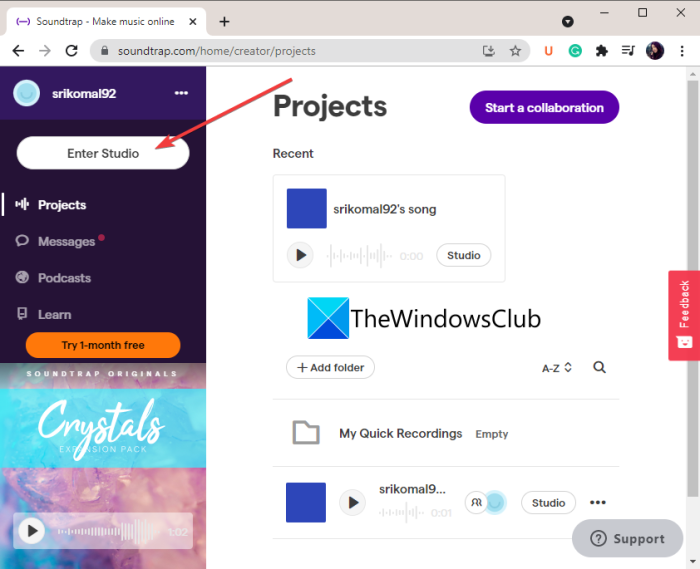
After that, click on the Patterns Beatmaker tool to create your own music beats.
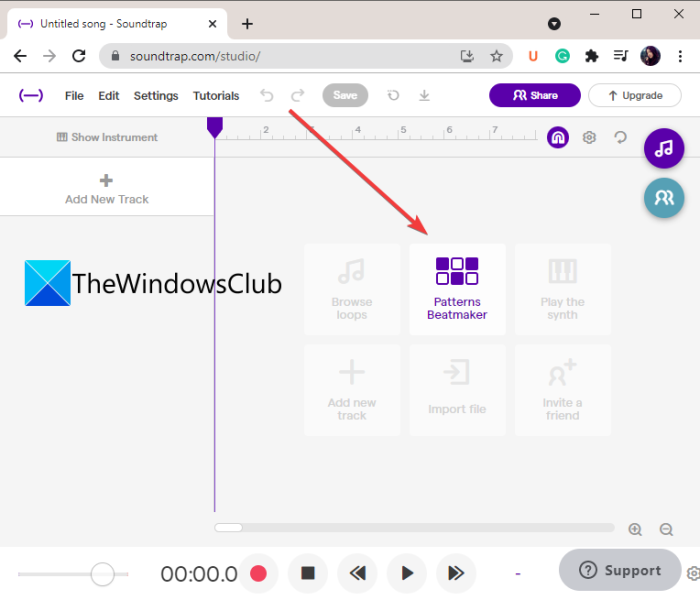
You can now start adding different kinds of beats by customizing various parameters. It lets you set up the BMP, music key, and enable or disable metronome. A lot of beats samples are provided in it which you can edit and customize as per your requirements. You can add beats like Kick, Crash, Ride, Hihat, Snare, Low Tom, and more.
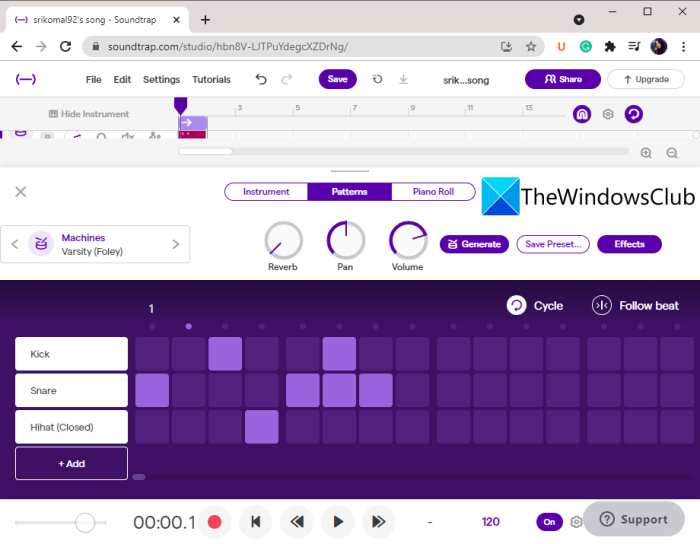
It also lets you add effects like reverb, pan, bass, treble, and more to your music.
When you are done creating your beats, you can save your project on the cloud and export the beats to a local file.
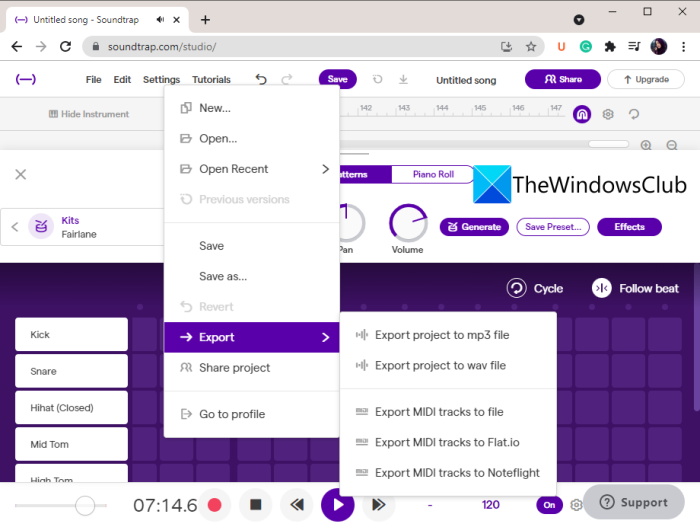
For that, go to the File menu and click on the Export option. You can then save the beats in an MP3 or WAV audio file.
This nice and handy free online beat maker can be used here.
Read: How to Change BPM or Tempo of a Song in Windows.
2] Drumbit
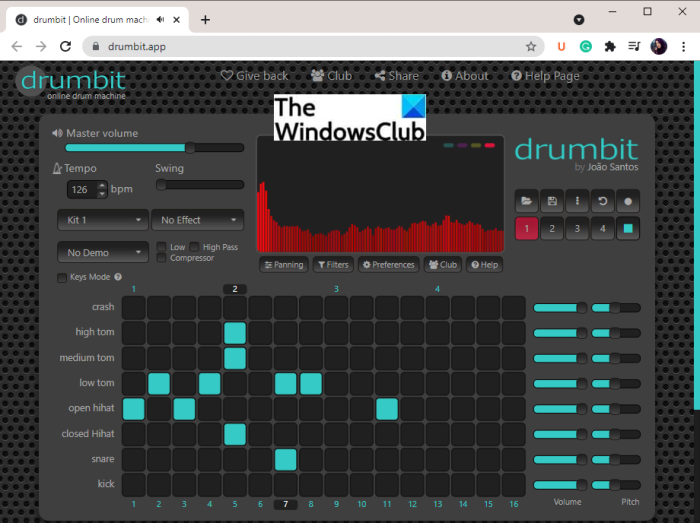
Drumbit is one of the easiest online tools to create your own beats. You can go to its website and then start playing around with music beats. No signup is required to use it.
It lets you add and create some standard music beats including Kick, Snare, Crash, High Tom, Open Hihat, etc. You can set up various parameters to make beats like master volume, pitch tempo, swing, etc. It also lets you select a beat sample from various available ones. You can also enable/ disable low pass, high pass, compressor, panning, etc,
It offers various effects to apply to your music like Large Hall, Spring Reverb, Telephone, Intercom, etc. When done making your beats, you can listen to them and save them in JSON format.
You can try it here.
3] Amped Studio
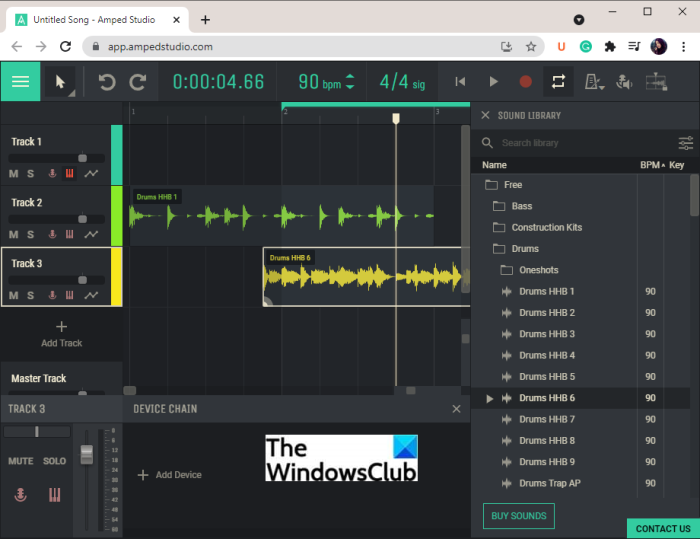
Try Amped Studio to create your own beats online. It is a web-based DAW (Digital Audio Workstation) that enables you to make music with virtual instruments, effects, loops, samples, etc. You can create your own music beats using it. It provides a lot of some samples using which you can make your own custom beats.
It lets you add multiple tracks to your music and then add individual beats to them. You can find a dedicated Sound Library in it. From here, you can browse various sound samples and beats (Kick, Top Loop, Drums EDM, Drums Punk, Snare, etc.) that you can drop over the timeline and customize. You can enter the BPM, time per beat, and key signature of the beats.
Furthermore, you can turn on/off the loop locator, metronome, etc. You can also adjust the sound level for each track and add various effects like delay, equalize, reverb, etc. One more great feature of this online beat maker is that it offers a MIDI recording tool to record sound from a connected MIDI device.
When you are done creating your beats, you can export the audio in WAV file format. It also lets you publish your songs. You can access these options from the three-bar menu present at the top-left corner.
Its free plan contains some limitations. To remove them, you will have to purchase a subscription to this online tool. Although, its free version is good enough to create some nice music beats. You can check it out here.
See: Free Garageband alternative software for Windows 10 PC
2] Create Music Beats using free Music Beat Making software
Another method to create music beats on Windows 11/10 PC is to use dedicated free software. There are some freeware that enable you to make your own custom beats. To help you out, you can use the following software to create your own custom music beats on Windows 11/10 PC.
- LMMS
- orDrumbox
Let us discuss the above free beatmakers in detail!
1] LMMS
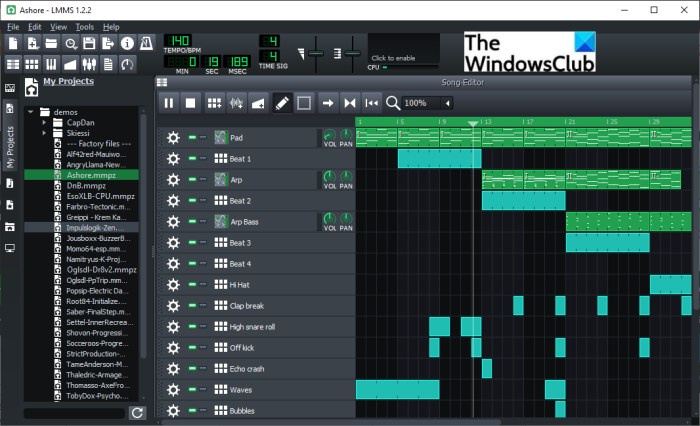
LMMS is one of the best free and open source beat maker software for Windows 11/10. It is complete software to create your music. You can find a lot of musical beats samples that you can use in your own projects. Enter the BPM and time signature of your song and then start creating beats in it. It lets you create multi-track beats with customized effects and filters. You can set up the volume, pitch, pan, and more effects for each of the tracks in your beats.
It offers a dedicated Song Editor, Beat-Baseline Editor, Automation Editor, FX Mixer, Piano Roll, and more tools. Play the created beats and if it looks fine, you can save your beats in a file. You can save your beats in MIDI and other audio formats including MP3, WAV, and OGG. To do that, you can go to the File menu.
See: How to Add and Embed Lyrics to MP3 files in Windows.
2] orDrumbox
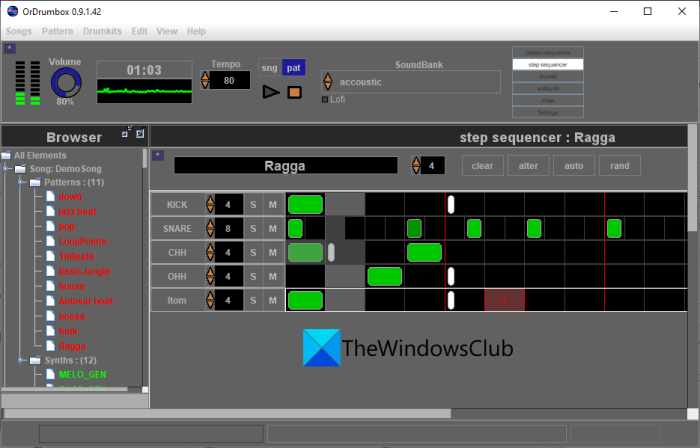
orDrumbox is a dedicated beat maker software for Windows 11/10. It is a free drum machine software that lets you create several types of beat patterns like Kick, Crash, Loop, Ride, Snare, Shaker, Medium Tom, Triangle, Clap, and many more. Start with entering the song tempo, add a track, and then choose a drumbeat to add to the track. You can then edit the beat as per your requirement. Additionally, it lets you import a MIDI file. So, if you have some beats saved in a MIDI file, you can open and edit it.
It also offers some sample patterns like jazz beat, pop, funk, kick, snare, cowbell, ragga, and more beats. You can use these samples to customize and create your own beats. Furthermore, you can edit parameters and filters like pitch, frequency, pan, volume, humanize effect, and more. The final beats can be export in formats like WAV audio and MIDI tracks.
You can download it from here.
See: Audacity: Free Digital Audio Editor and Recorder.
What’s the best program to make Beats?
Both the listed program including LMMS and orDrumbox are good to make music beats. I personally liked LMMS better as you get plenty of sounds and beats samples to make use of. Besides these free software, you can also use a free online tool to create music beats. Soundtrap is a good one.
That’s it!
Now read: Best Free Open Source Audio Editor Software for Windows.